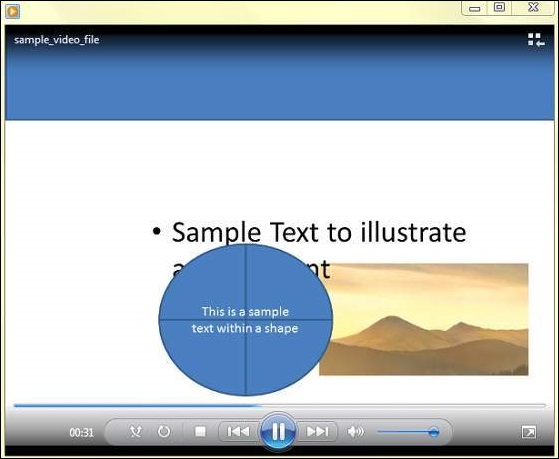在 Powerpoint 2010 中创建视频文件
PowerPoint 允许将演示文稿另存为视频文件,可以将其发布到 YouTube 等视频共享平台上或在任何其他媒体上播放。
下面是将演示文稿另存为视频文件的步骤。
步骤 1 − 转到文件选项卡下的后台视图。
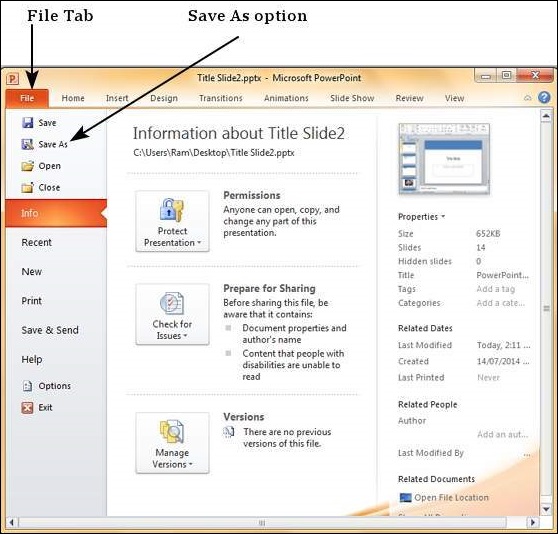
步骤 2 − 单击另存为打开"另存为"对话框。
步骤 3 − 从支持的文件类型列表中选择文件类型.wmv。
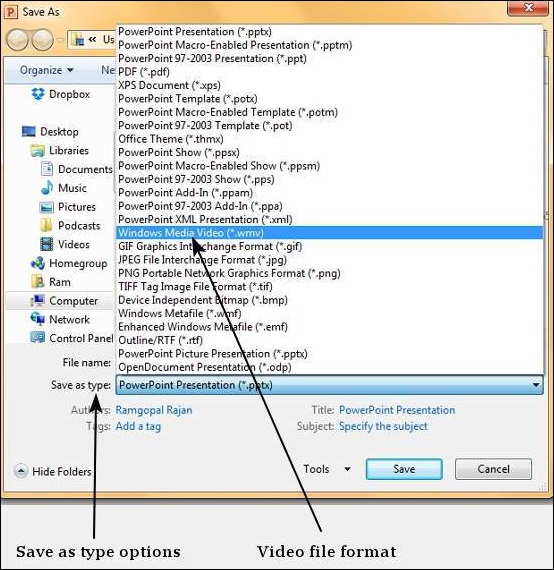
步骤 4 − 为文件添加正确的名称,然后单击"保存"。
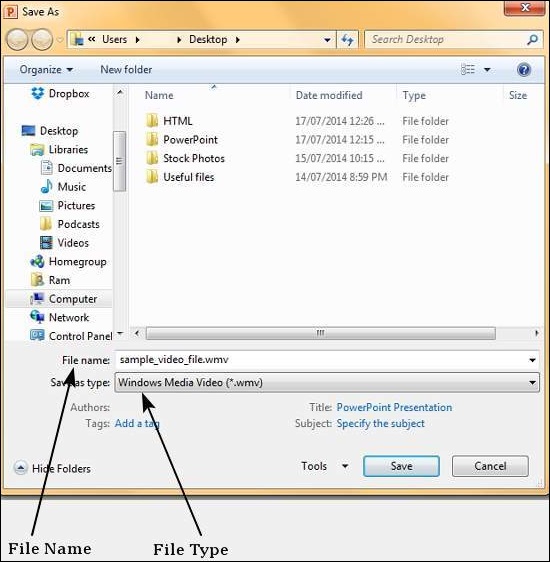
步骤 5 − 视频创建不像其他文件类型那样是即时过程,因为 PowerPoint 需要创建视频文件。 您可以在演示文稿窗口底部跟踪视频创建进度。
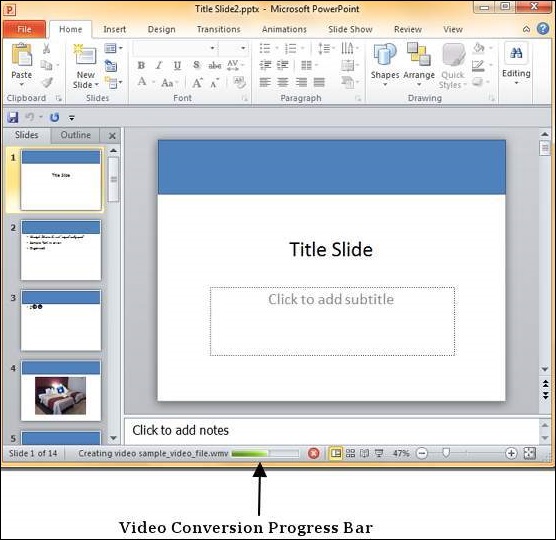
步骤 6 − 创建完成后,将在指定位置创建视频文件。